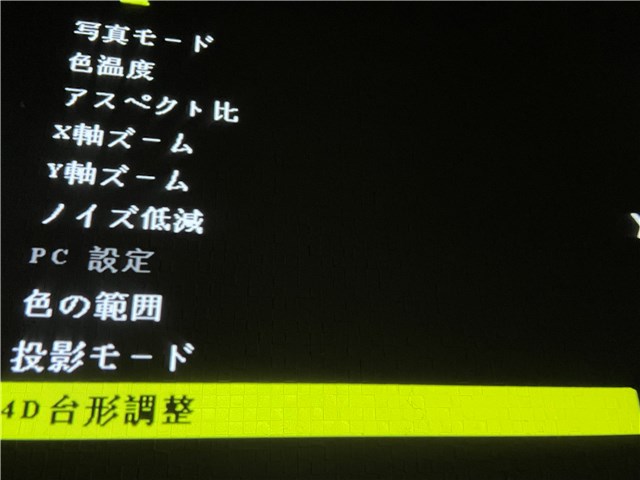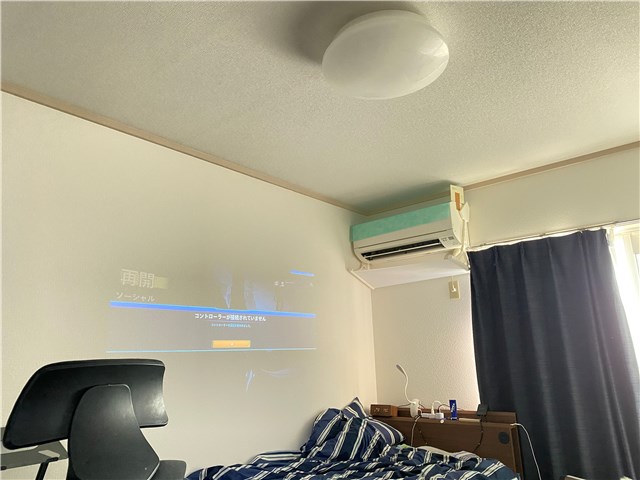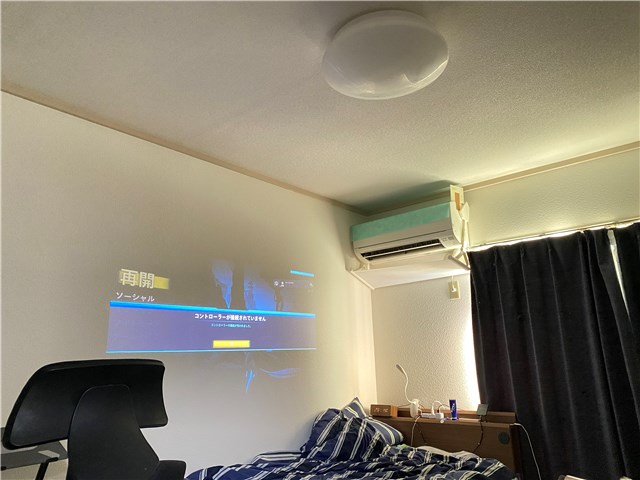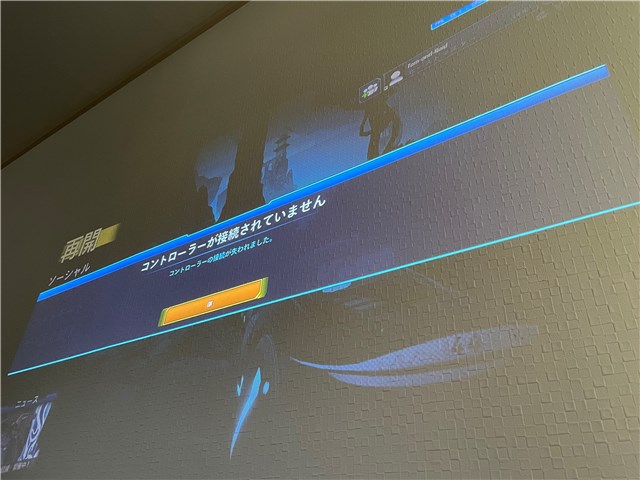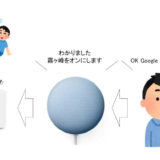昔から、いつかでっかいテレビを買いたい!と思っていました。
50~60インチの薄型大画面で映画やゲームを鑑賞したい!と思っていたんですが、テレビとなると現在それ以外に使わないのでどうしても優先順位を上げられずにいたんですよね。
在宅勤務で一日中家にいますが、基本的にパソコン画面に向かうのでテレビを見る機会は本当に皆無でしたし。
サブモニターにすることも考えましたがそんなでかいテレビをパソコンの近くに配置する余裕もなく。
ただ、ある時ふと気がついたことがあって。
我が家って壁が白いんですよね。デコボコしてるけど。
目次
はじめての家庭用プロジェクター!なので入門用に安めのをチョイス
今回購入したのはこちら、YABERのプロジェクターです。
サイズ的には「あっこれ会社で見たことあるやつ」程度、もしくはひとまわり小さい感じかなーと思います。そんなに重くなかったし。
ちなみに後ろの戸は使わないので大丈夫です。むしろこっち側の壁にコンセントがないので、隣の部屋からケーブルで引っ張ってこれて便利w
必要な機能と、妥協した部分
購入時点で19,999円、ほぼぴったり2万円です。
もっと安いのも探せばあって、5,000円台くらいのもあるみたいでしたが、選ぶにあたっていくつか機能について調べていて、必要な機能があり、値段に妥協できるラインを探った感じです。
とはいえ自宅に置くのははじめてなので、サイズ感や設置した感想、使い続けるかどうかとかもわからなかったので、あまり多機能すぎるのもいきなり選ばなくて良いかなと思って、自分なりに条件を決めて調べました。
台形補正はタテヨコ両方ほしかった
一応、設置場所や環境に合わせるために「台形補正」機能はほしいなと考えました。
この製品はタテ/ヨコ両方の台形補正に対応していますが、製品によってはヨコのみ補正可能といったものもあったので、選ぶ際は注意が必要になりそうです。
明るさはどの程度必要になるだろう?

それと、ゲームをやることを想定したため、たとえば休日の昼間に部屋の電気を消した程度でもよく見えるくらいの明るさがほしいところでした。
これについては、実際に昼間に映してみたところを写真におさめたので、後ほどご紹介します。一応数字でいうと、YABERのこのプロジェクターは7,000ルーメンとのことでした。
どのケーブルで同時にいくつ接続できるか
この製品は、背面にHDMIが2つ、USBが2つ、IRポートがついています。USB接続式のスピーカーやストレージを接続して使うことができます。
HDMIが2口あるのは嬉しく、片方をPC、もう片方をChromecastにすることで、スマホからダイレクトにYouTubeなどを投影できるようになりました。
ただ、HDMIに入力信号があると自動でチャンネルを切り替える機能はついておらず、リモコンで毎回自分でチャンネルを切り替える必要があります。
また、右側面にVGA(PC-RGB)とアナログ(AV/Audio out)ポートがついています。
無線接続は非対応
反対に妥協した点としては、無線接続に対応していないことです。Wi-Fi DirectやBluetoothは搭載されていません。置き場所を決めたあと、PCと繋ぐために7.6メートルのHDMIケーブルを追加で購入しましたw
レンズの角度調節はできません
もう1つ、いわゆる「首振り」ができないところです。正面にしか投影できませんので、斜めに位置取る必要がある場合は台形補正で補うことになります。
幸い置き場所は確保できたので、ここはなんとかなりましたが、今回妥協した中ではここが一番悩んだところでして、寝る時用に天井に投影できるタイプがよかったのですが探した限りだとかなりお高いため、泣く泣く妥協しました。
ただもちろん、ピント調節はできます。レンズをねじることで焦点が変わるので、ちょうどいいところを探して設定します。
部屋の壁にダイレクト投影!って大丈夫なんだろうか?
というわけで、買ったのはプロジェクターのみで、スクリーンは買っていません。
壁に直接でいいだろうと思ったのと、そもそもスクリーン置くスペースがないw賃貸なので天井から吊るわけにもいかず。
あと、本体にスピーカーは搭載されていますが、我が家ではPCの音は全部AlexaまたはGoogle Homeから出しているので、そこはあまり使っていません。
ただ、我が家の壁は模様がついていて、若干デコボコしてるんですよ。白いことは白いんですけどね。
ここに映して大丈夫か!?確信が持てなかったので、安めのプロジェクターで試してみて、ヘビーユースするようになったら買い換えよう、くらいの気持ちで今回買いました。
7,000lmのプロジェクターはこう映る!昼/夜、照明あり/なしで検証
というわけで様々な条件で撮ってみたので、並べてみます。
一応前提条件として、我が家は全室遮光カーテンを採用しています。理由は全部のガラスがくもりガラスで見えないからw
今回はそれが幸いしまして、昼間でもある程度は光を遮ることができます。
まずこちらは、昼間、カーテンを半分開けて、部屋の照明もつけている状態です。
色の濃い部分などは辛うじて見えるけど、細部まではわかんないですね、実際見てみても。
次いでこちらは、昼間、カーテンを半分開けているところまでは同じですが、部屋の照明を消しました。
さっきよりかなり鮮明になりました。
実際、この程度で使うこともあります。猫が外を見たがるので…w
続いては昼間、カーテンを全部閉めて、部屋の照明はつけているところです。
遮光カーテンとはいえ隙間から光が漏れているので、かなり明るいですね。映像もキレイとはいえません。
そしてこちらが昼間、カーテンを全部閉めたところまでは同じで、部屋の照明を消しました。
だいぶはっきり見えたと思います。ちなみに、映しているのは「ボーダーランズ3」です。PCでやりたかったゲームとはつまりこれなんですw
ちなみにちょっと脱線しますが、昼間、カーテンを全部閉めて、照明を消したところで、ベッドに寝転がるとこうなります。
デコボコは消えはしないのですが、映画とかを流す場合、話に集中しちゃえば全然気になりません。
ここからは夜の部です。外は真っ暗、部屋の照明も消したところです。
iPhoneで撮っているので明るめに補正がかかっちゃっていますが、基本部屋の中は真っ暗ですし、映像もかなり鮮明です。
ちなみに夜、部屋の照明も消した状態で寝転がるとこうなります。
これはむしろプロジェクターが明るすぎて、寝る時には眩しいです。が、画面が大きいことが幸いしまして、眼鏡を外してもある程度映像が理解できることはありがたかったですねw
というわけで今のところの感想としては、「昼間でもカーテンを閉めて照明を消せば問題なく使える」です!
プロジェクターの画面は実際どのくらい大きいのか?
Amazonの商品ページを見ると「42~200インチ」と書いてありましたが、これは恐らくプロジェクターとスクリーンとの距離に依存します。
3メートル、5メートルと離れてもピントを合わせることができる限界点が200インチということなのかなと思います。
我が家の場合、プロジェクターから壁までは2メートル程度なので、パッと見のイメージだと50インチくらいかな?
ではこの画像が実際どのくらいデカイのかというのをイメージできるよう撮影してみました。
極力正面から撮ったつもりです。
左端に、ちょっと前にレビューした『Prestige 14』のモニター(14インチ)が写っています。
これと比べればかなり大きいですよね。映画もゲームもYouTubeもこのサイズで見れるようになりました。
まだ買って1週間程度ですが、感想としては「大画面は正義だ」ということですw
テレビを置く場所がない場合でも、壁が白ければ使えるというのもメリットでした。
そんな感じで満足しています!おすすめ!